轻松掌握:如何将文件扫描到电脑的方法与技巧
来源:系统之家重装系统
2024-12-19 14:54:58
0浏览
收藏
各位小伙伴们,大家好呀!看看今天我又给各位带来了什么文章?本文标题是《轻松掌握:如何将文件扫描到电脑的方法与技巧》,很明显是关于文章的文章哈哈哈,其中内容主要会涉及到等等,如果能帮到你,觉得很不错的话,欢迎各位多多点评和分享!

在如今数字化的时代,许多人已经不再依赖于纸质文件。无论是在工作、学习还是日常生活中,扫描文件到电脑已成为一种高效便捷的方式。本文将为您详细介绍如何将文件扫描到电脑,包括所需设备、软件和具体操作步骤,帮助您轻松完成这一任务。
一、准备工作
在开始扫描文件之前,我们需要准备一些必要的设备和工具:
扫描仪:选择一款质量较好的扫描仪,能够确保文件的清晰度和准确性。市场上有许多品牌和型号可供选择,价格差异也很大。 电脑:确保您的电脑拥有相应的操作系统和USB接口,方便与扫描仪连接。 扫描软件:大多数扫描仪都附带有相应的驱动和软件,您可以根据说明书进行安装。如果需要,您还可以选择一些较为专业的扫描软件。二、连接扫描仪
将扫描仪与电脑连接是扫描文件的第一步。请遵循以下步骤:
将扫描仪通过USB线连接到电脑,确保连接牢固。 打开扫描仪的电源,通常扫描仪的指示灯会亮起,表明设备正常工作。 在电脑上安装扫描仪的驱动程序,这通常通过附带的CD或官网下载实现。三、选择扫描软件
扫描仪连接成功后,您需要选择适合的扫描软件进行文件扫描。通常情况下,您可以使用以下几种软件:
自带扫描软件:大多数扫描仪都会附带基本的扫描软件,打开该软件即可进行文件扫描。 专业扫描软件:例如Adobe Acrobat、VueScan等,这些软件提供更多的功能和设置,适用于对扫描质量有更高要求的用户。四、设置扫描参数
在开始扫描之前,您需要根据需求设置扫描参数。这些参数通常包括:
扫描分辨率:通常以DPI(每英寸点数)为单位,常用的有300DPI和600DPI。高分辨率会提供更清晰的图像,但文件大小也会增加。 色彩模式:可以选择黑白、灰度或彩色扫描。根据您的需求选择合适的模式。 文件格式:扫描后文件的存储格式,常见的有PDF、JPEG和PNG等,其中PDF是最常用的格式之一。五、开始扫描
设置完成后,您可以开始扫描文件。具体操作如下:
将要扫描的文件放置在扫描仪的玻璃板上,确保位置正确。 在扫描软件中选择“扫描”按钮,软件将开始扫描文件。 扫描完成后,您可以选择将文件存储到指定的文件夹,并进行命名。六、后处理
扫描完成后,您可能需要对文件进行一些后处理,确保文件的质量和可用性:
文件调整:使用图像处理软件对扫描的文件进行裁剪、旋转和调整。 文字识别:如果需要将扫描文档中的文字进行编辑,可以使用OCR(光学字符识别)软件来识别并提取文本。 文件存储:确保以合适的格式和文件名保存扫描文档,便于以后查找。七、常见问题解答
在扫描文件的过程中,您可能会遇到一些常见问题,以下是一些简单的解决方案:
扫描仪无法识别:请检查USB连接线是否牢固,确保驱动程序已成功安装。 扫描质量不佳:调高扫描分辨率,确保文件干净没有皱褶,避免光线干扰。 文件无法保存:检查电脑硬盘空间,确保有足够存储空间以保存扫描文件。八、总结
通过本文的介绍,相信您已经掌握了如何将文件扫描到电脑的基本步骤和技巧。掌握这一技能,不仅可以提高工作效率,还能够有效地管理和存储重要文件。
感谢您阅读完这篇文章,希望它能够帮助您更好地理解和实施文件扫描的过程,让您的工作和生活更加便利。
文中关于的知识介绍,希望对你的学习有所帮助!若是受益匪浅,那就动动鼠标收藏这篇《轻松掌握:如何将文件扫描到电脑的方法与技巧》文章吧,也可关注golang学习网公众号了解相关技术文章。
版本声明
本文转载于:系统之家重装系统 如有侵犯,请联系study_golang@163.com删除
 处理修复mysql innodb异常
处理修复mysql innodb异常
- 上一篇
- 处理修复mysql innodb异常

- 下一篇
- 网页调试:如何查看鼠标悬浮时才出现的 DOM 元素?
查看更多
最新文章
-

- 文章 · 软件教程 | 2分钟前 |
- 天眼查怎么查企业信息?
- 458浏览 收藏
-

- 文章 · 软件教程 | 3分钟前 |
- 1688买家工作台入口与登录步骤
- 119浏览 收藏
-

- 文章 · 软件教程 | 5分钟前 |
- 微信账号安全提示无法解除解决方法
- 378浏览 收藏
-

- 文章 · 软件教程 | 8分钟前 |
- Excel如何并排查看两个工作表
- 113浏览 收藏
-

- 文章 · 软件教程 | 9分钟前 |
- 如何判断Windows硬盘是固态还是机械?
- 489浏览 收藏
-

- 文章 · 软件教程 | 9分钟前 |
- Win11文件夹固定到任务栏教程
- 468浏览 收藏
-
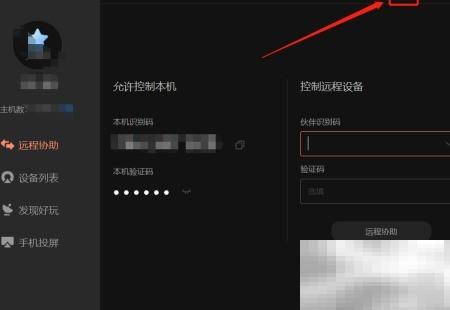
- 文章 · 软件教程 | 15分钟前 |
- 向日葵锁定客户端设置方法详解
- 384浏览 收藏
-
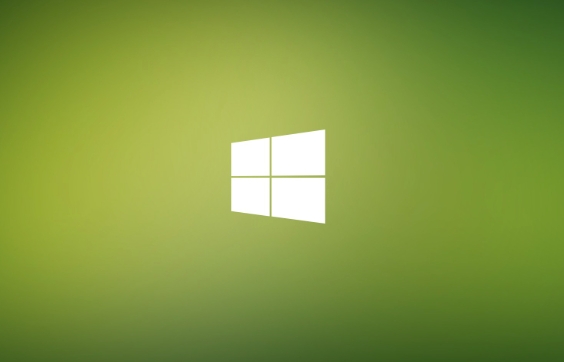
- 文章 · 软件教程 | 17分钟前 |
- Win11设置4K显示器详细教程
- 410浏览 收藏
查看更多
课程推荐
-

- 前端进阶之JavaScript设计模式
- 设计模式是开发人员在软件开发过程中面临一般问题时的解决方案,代表了最佳的实践。本课程的主打内容包括JS常见设计模式以及具体应用场景,打造一站式知识长龙服务,适合有JS基础的同学学习。
- 543次学习
-

- GO语言核心编程课程
- 本课程采用真实案例,全面具体可落地,从理论到实践,一步一步将GO核心编程技术、编程思想、底层实现融会贯通,使学习者贴近时代脉搏,做IT互联网时代的弄潮儿。
- 516次学习
-

- 简单聊聊mysql8与网络通信
- 如有问题加微信:Le-studyg;在课程中,我们将首先介绍MySQL8的新特性,包括性能优化、安全增强、新数据类型等,帮助学生快速熟悉MySQL8的最新功能。接着,我们将深入解析MySQL的网络通信机制,包括协议、连接管理、数据传输等,让
- 500次学习
-

- JavaScript正则表达式基础与实战
- 在任何一门编程语言中,正则表达式,都是一项重要的知识,它提供了高效的字符串匹配与捕获机制,可以极大的简化程序设计。
- 487次学习
-

- 从零制作响应式网站—Grid布局
- 本系列教程将展示从零制作一个假想的网络科技公司官网,分为导航,轮播,关于我们,成功案例,服务流程,团队介绍,数据部分,公司动态,底部信息等内容区块。网站整体采用CSSGrid布局,支持响应式,有流畅过渡和展现动画。
- 485次学习
查看更多
AI推荐
-

- ChatExcel酷表
- ChatExcel酷表是由北京大学团队打造的Excel聊天机器人,用自然语言操控表格,简化数据处理,告别繁琐操作,提升工作效率!适用于学生、上班族及政府人员。
- 3206次使用
-

- Any绘本
- 探索Any绘本(anypicturebook.com/zh),一款开源免费的AI绘本创作工具,基于Google Gemini与Flux AI模型,让您轻松创作个性化绘本。适用于家庭、教育、创作等多种场景,零门槛,高自由度,技术透明,本地可控。
- 3419次使用
-

- 可赞AI
- 可赞AI,AI驱动的办公可视化智能工具,助您轻松实现文本与可视化元素高效转化。无论是智能文档生成、多格式文本解析,还是一键生成专业图表、脑图、知识卡片,可赞AI都能让信息处理更清晰高效。覆盖数据汇报、会议纪要、内容营销等全场景,大幅提升办公效率,降低专业门槛,是您提升工作效率的得力助手。
- 3448次使用
-

- 星月写作
- 星月写作是国内首款聚焦中文网络小说创作的AI辅助工具,解决网文作者从构思到变现的全流程痛点。AI扫榜、专属模板、全链路适配,助力新人快速上手,资深作者效率倍增。
- 4557次使用
-

- MagicLight
- MagicLight.ai是全球首款叙事驱动型AI动画视频创作平台,专注于解决从故事想法到完整动画的全流程痛点。它通过自研AI模型,保障角色、风格、场景高度一致性,让零动画经验者也能高效产出专业级叙事内容。广泛适用于独立创作者、动画工作室、教育机构及企业营销,助您轻松实现创意落地与商业化。
- 3826次使用
查看更多
相关文章
-
- pe系统下载好如何重装的具体教程
- 2023-05-01 501浏览
-
- qq游戏大厅怎么开启蓝钻提醒功能-qq游戏大厅开启蓝钻提醒功能教程
- 2023-04-29 501浏览
-
- 吉吉影音怎样播放网络视频 吉吉影音播放网络视频的操作步骤
- 2023-04-09 501浏览
-
- 腾讯会议怎么使用电脑音频 腾讯会议播放电脑音频的方法
- 2023-04-04 501浏览
-
- PPT制作图片滚动效果的简单方法
- 2023-04-26 501浏览







